Хотите улучшить качество изображения на своем телевизоре Samsung? Motion Plus – это то, что вам нужно!
Motion Plus – это технология, которая позволяет улучшить отображение движущихся объектов на экране, делая их более четкими и естественными. Она особенно полезна при просмотре спортивных трансляций, динамических действий в фильмах или игр. Если вы хотите настроить Motion Plus на своем телевизоре Samsung, следуйте нашему пошаговому руководству.
Шаг 1: Откройте меню настроек
Первым шагом для настройки Motion Plus является открытие меню настроек на вашем телевизоре Samsung. Убедитесь, что вы находитесь в режиме просмотра телевидения или подключены к источнику, и нажмите кнопку "Меню" на пульте дистанционного управления. Это откроет главное меню настроек телевизора.
Шаг 2: Найдите раздел Motion Plus
В главном меню настроек телевизора Samsung найдите раздел, связанный с изображением или видео. Обычно он называется "Изображение" или "Параметры экрана". После нахождения этого раздела прокрутите вниз, чтобы найти подраздел, касающийся Motion Plus. Он может называться "Motion Plus", "Межкадровое интерполирование" или что-то похожее.
Шаг 3: Включите режим Motion Plus
После нахождения раздела Motion Plus вы увидите опцию "Включить" или "Режим". Выберите эту опцию и убедитесь, что она переключена в положение "Включено". Многие телевизоры Samsung также предлагают выбор между несколькими режимами Motion Plus, такими как "Плавность" или "Четкость". Настройте их в соответствии с вашими предпочтениями и наслаждайтесь улучшенным качеством изображения на вашем телевизоре Samsung!
Вот и все! Теперь вы знаете, как настроить Motion Plus на телевизоре Samsung. Эта функция поможет вам получить более четкое и плавное отображение движущихся объектов на экране, чтобы улучшить ваше визуальное восприятие. Используйте эту опцию при просмотре спортивных событий, активных фильмов или игр, и вы заметите разницу!
Настройка Motion Plus на телевизоре Samsung
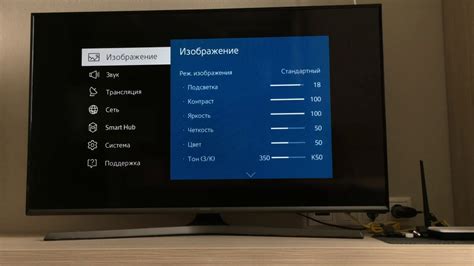
Для настройки Motion Plus на своем телевизоре Samsung выполните следующие шаги:
- Включите телевизор и нажмите кнопку "Меню" на пульте дистанционного управления.
- Используя клавиши навигации, выберите пункт "Изображение" или "Настройки изображения" и нажмите кнопку "Ввод".
- Выберите пункт "Дополнительные настройки" или "Расширенные настройки".
- Найдите опцию "Motion Plus" или "Движение+" и выберите ее.
- В зависимости от модели телевизора Samsung, у вас может быть несколько вариантов настройки Motion Plus. Обычно это "Выкл.", "Низкий", "Средний" и "Высокий".
- Выберите желаемый уровень настройки Motion Plus. Если вы хотите получить максимально плавное изображение, выберите "Высокий". Если движения на экране кажутся неестественными, попробуйте выбрать "Средний" или "Низкий". Если вам необходимо отключить функцию Motion Plus, выберите "Выкл.".
- Нажмите кнопку "Ввод" для сохранения настроек.
После выполнения этих шагов настройка Motion Plus на вашем телевизоре Samsung будет завершена. Вы можете в любой момент вернуться в меню настроек и изменить уровень настройки или отключить функцию.
Обратите внимание: у разных моделей телевизоров Samsung могут быть небольшие отличия в названиях пунктов меню и доступных вариантах настройки. Если вы не можете найти нужные настройки, обратитесь к руководству пользователя для вашей модели телевизора или обратитесь в службу поддержки Samsung.
Понимание Motion Plus

Как работает Motion Plus? Дело в том, что при оригинальной записи видео каждый кадр снимается отдельно, и между кадрами может быть заметна пауза или размытость. Motion Plus компенсирует это, создавая дополнительные кадры между оригинальными. Это позволяет сгладить движение и сделать его более плавным и естественным для восприятия.
Преимущества Motion Plus:
|
Однако стоит отметить, что некоторым людям может не понравиться эффект, создаваемый Motion Plus, так как он может делать видео слишком "гладким" и придавать ему неестественный вид. Поэтому, настройка Motion Plus является важным шагом для достижения оптимальной картины на экране телевизора Samsung.
Шаг 1: Открытие меню настроек
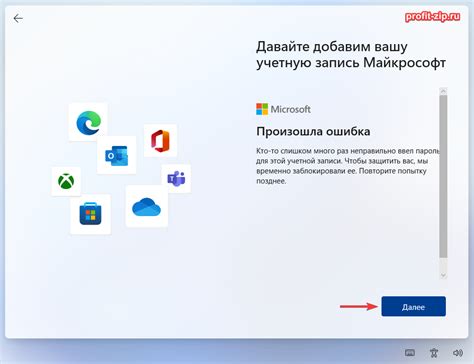
Для начала процесса настройки Motion Plus на телевизоре Samsung необходимо открыть меню настроек. Для этого следуйте инструкциям ниже:
Шаг 1: Возьмите пульт дистанционного управления и нажмите кнопку "Меню". Обычно она находится в верхней части пульта и обозначена значком с иконкой меню.
Шаг 2: После нажатия на кнопку "Меню" на экране телевизора появится основное меню. Используйте навигационные кнопки (обычно это стрелки или колесико) на пульте дистанционного управления, чтобы переместиться по меню.
Шаг 3: Найдите в меню раздел "Настройки" или "Настройки изображения". Обычно он находится в верхней или левой части меню.
Шаг 4: Перейдите в раздел "Дополнительные настройки" или "Расширенные настройки". Этот раздел иногда может быть назван по-другому, но его идея – это персонализировать и расширить настройки изображения.
Шаг 5: В разделе "Дополнительные настройки" найдите опцию "Motion Plus" или "Повышение четкости движения". Эта функция контролирует плавность движения на экране и может быть включена или отключена. Выберите эту опцию, чтобы продолжить настройку.
Шаг 6: Теперь у вас открыты настройки Motion Plus, и вы можете регулировать ее параметры в соответствии с вашими предпочтениями. Используйте навигационные кнопки на пульте дистанционного управления для перемещения по параметрам и кнопку "OK" для выбора каждого значения.
После завершения настройки Motion Plus вы можете закрыть меню настроек и наслаждаться более плавными и реалистичными движениями на вашем телевизоре Samsung.
Шаг 2: Выбор опции Motion Plus
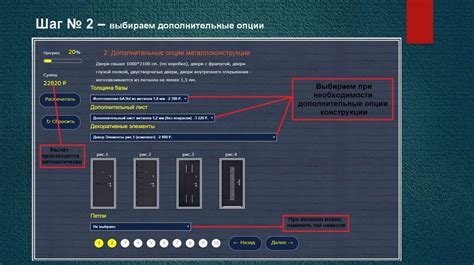
После входа в меню "Настройки изображения" на вашем телевизоре Samsung, найдите опцию "Motion Plus".
Обратите внимание, что название опции может немного отличаться в зависимости от модели вашего телевизора. Возможные варианты включают "Motion Plus", "Smooth Motion", "Auto Motion Plus" или "Clear Motion Rate".
Выберите эту опцию, чтобы войти в меню настроек Motion Plus.
Здесь вы найдете различные настройки, которые позволяют вам управлять плавностью движения на экране телевизора. Вы можете включить или выключить функцию Motion Plus, выбрать уровень сглаживания движения, а также настроить другие параметры для достижения оптимального качества изображения.
Используйте кнопки на пульте дистанционного управления для переключения между настройками и изменения значений. Каждая модель телевизора может иметь свои собственные особенности и настройки Motion Plus, поэтому рекомендуется обратиться к руководству пользователя для получения дополнительной информации.
После настройки опции Motion Plus сохраните изменения и выйдите из меню настроек. Теперь вы можете наслаждаться более плавным и четким изображением на вашем телевизоре Samsung.
Шаг 3: Настройка параметров Motion Plus
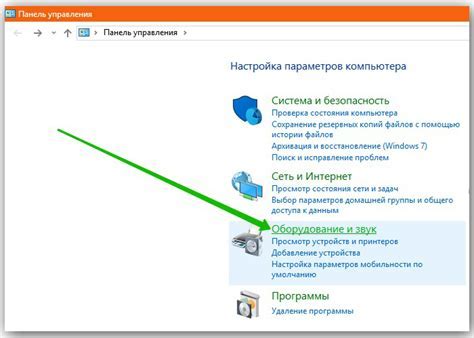
После активации Motion Plus на телевизоре Samsung, вы можете настроить параметры для достижения наилучшего качества изображения. Следуйте инструкциям ниже, чтобы выполнить настройку:
1. Пройдите в настройки телевизора. Нажмите кнопку "Меню" на пульте дистанционного управления, выберите раздел "Настройки" и затем перейдите в подраздел "Изображение".
2. Найдите параметры Motion Plus. В меню настроек изображения найдите раздел "Мотивы" или "Технологии", ищите настройки Motion Plus. Обычно они располагаются в подразделе "Экспертные настройки" или "Дополнительные параметры".
3. Установите режим Motion Plus. Внутри раздела Motion Plus вы найдете возможность выбрать режим работы технологии. Обычно имеются два режима: "Авто" и "Ручной". Режим "Авто" позволяет телевизору самостоятельно анализировать входной сигнал и применять настройки Motion Plus, регулируя частоту обновления экрана в зависимости от содержимого. Режим "Ручной" позволяет вам самостоятельно установить параметры технологии в соответствии с вашими предпочтениями.
4. Настройте дополнительные параметры. Если вы выбрали режим "Ручной", вам будут доступны дополнительные настройки, такие как "Яркость деталей", "Разрешение движения" и "Артефакты движения". Используйте эти параметры для улучшения качества изображения в соответствии с вашими предпочтениями.
5. Примите изменения и проверьте результат. После завершения настройки параметров Motion Plus нажмите кнопку "ОК" или "Применить", чтобы сохранить изменения. Затем просмотрите содержимое на экране телевизора и оцените, насколько улучшилось качество изображения.
Следуя этим шагам, вы сможете настроить параметры Motion Plus на телевизоре Samsung, чтобы достичь наилучшего качества изображения в зависимости от ваших предпочтений и содержимого.
